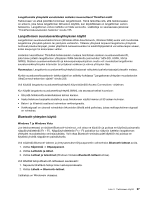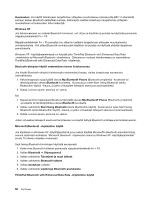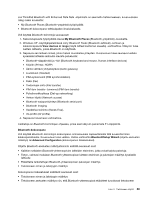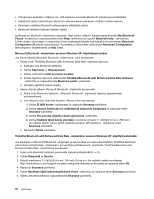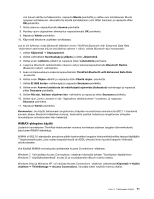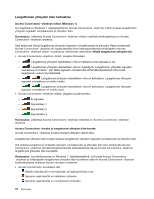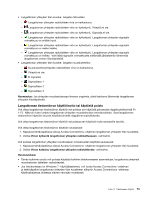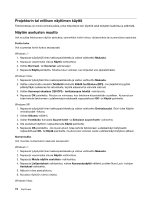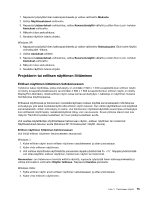Lenovo ThinkPad X220i (Finnish) User Guide - Page 88
with Enhanced Data Rate -ohjelmiston, korvaa Microsoft, Enhanced Data Rate -ohjelmistolla seuraavasti
 |
View all Lenovo ThinkPad X220i manuals
Add to My Manuals
Save this manual to your list of manuals |
Page 88 highlights
• Tietokoneen asetusten määritys niin, että tietokone tunnistaa Bluetooth-yhteensopivat etälaitteet • Etälaitteita varten tarkoitettujen Bluetooth-yhteensopivien palvelujen määritys tietokoneeseen • Palvelujen määritys Bluetooth-yhteensopivia etälaitteita varten • Bluetooth-laitteisiin liittyvien tietojen näyttö. Lisätietoja on Bluetooth-ohjelmiston ohjeessa. Saat ohjeen näkyviin kaksoisnapsauttamalla My Bluetooth Places -kuvaketta ja napsauttamalla sitten Help-vaihtoehtoa ja lopuksi Bluetooth help -vaihtoehtoa. Toinen ohjeen aloitustapa on napsauttaa hiiren kakkospainikkeella tehtäväpalkin ilmaisinalueen Bluetooth Configuration (Bluetooth-kokoonpano) -kuvaketta ja valita sitten vaihtoehdot Advanced Configuration (kokoonpanon lisäasetukset) ja Help (ohje). Microsoft Bluetooth -ohjelmiston asennus Windows XP -käyttöjärjestelmään Jos haluat käyttää Microsoft Bluetooth -ohjelmistoa, toimi seuraavasti: 1. Poista ensin ThinkPad Bluetooth with Enhanced Data Rate -ohjelman asennus. a. Katkaise virta Bluetooth-laitteista. b. Valitse Käynnistä ➙ Ohjauspaneeli. c. Valitse vaihtoehto Lisää tai poista sovellus. d. Poista ohjelman asennus valitsemalla ThinkPad Bluetooth with Enhanced Data Rate Software -vaihtoehto ja napsauttamalla Muuta tai poista -painiketta. e. Noudata näyttöön tulevia ohjeita. 2. Asenna tämän jälkeen Microsoft Bluetooth -ohjelmisto seuraavasti: a. Kytke virta Bluetooth-laitteisiin. Microsoft Bluetooth -ohjelmisto latautuu järjestelmään automaattisesti. b. Jos näkyviin tulee Uusi laite löydetty -ikkuna, toimi seuraavasti: 1) Valitse Ei tällä kertaa -valintanappi ja napsauta Seuraava-painiketta. 2) Valitse Asenna luettelosta tai määritetystä sijainnista (lisäasetus) ja napsauta sitten Seuraava-painiketta. 3) Valitse Etsi parasta ohjainta näistä sijainneista -vaihtoehto. 4) Valitse Sisällytä tämä kohde etsintään: ja kirjoita komento C:\SWTOOLS\Drivers\MSBTooth tai määritä sijainti, johon sijoitit paketista puretun INF-tiedoston. Napsauta sitten Seuraava-painiketta. c. Napsauta Valmis-painiketta. ThinkPad Bluetooth with Enhanced Data Rate -ohjelmiston asennus Windows XP -käyttöjärjestelmään Jos käytössä on Microsoft Bluetooth -ohjelmisto ja haluat ottaa sen asemesta käyttöön ThinkPad Bluetooth with Enhanced Data Rate -ohjelmiston, korvaa Microsoft Bluetooth -ohjelmisto ThinkPad Bluetooth with Enhanced Data Rate -ohjelmistolla seuraavasti: 1. Kytke virta Bluetooth-laitteisiin painamalla näppäinyhdistelmää Fn + F5. 2. Valitse Käynnistä ➙ Suorita. 3. Kirjoita merkkijono C:\SWTOOLS\Drivers\TPBTooth\Setup.exe (tai määritä verkko-osoitteesta http://www.lenovo.com/support noudetun setup.exe-tiedoston koko polku) ja napsauta sitten OK. 4. Napsauta Seuraava-painiketta. 5. Valitse Hyväksyn käyttöoikeussopimuksen ehdot -vaihtoehto ja napsauta sitten Seuraava-painiketta. 6. Valitse oletuskohdekansio napsauttamalla Seuraava-painiketta. 70 Käyttöopas